이 기능을 사용하려면 Vimeo Advanced, Business, Premium 또는 Enterprise 요금제가 필요합니다.
웨비나를 주최하면 누가 등록했는지, 가상 이벤트에 참석했는지 여부를 추적할 수 있습니다.
Enterprise 계정을 사용하는 경우 참석자의 투표 응답이나 질문과 같은 상호 작용(참여도)은 물론 참석자가 이벤트를 얼마나 시청했는지를 누적 백분율을 파악할 수 있습니다. Mailchimp, HubSpot 또는 Marketo를 등록 양식과 동기화한 경우, 각 참석자의 참여 데이터가 마케팅 자동화 플랫폼으로 푸시되어 웨비나 종료 시 사용할 수 있습니다. 이 데이터는 Vimeo의 웨비나 API에서도 사용할 수 있습니다.
이 도움말에 포함된 내용:
참석자 참여
웨비나 관리 페이지 오른쪽에 있는 참석자 버튼을 클릭합니다.
그러면 등록 양식을 통해 제공된 정보와 가상 이벤트에 참석했는지 여부를 포함하여 모든 이벤트 등록자가 표로 나타납니다.
계정이 Enterprise인 경우 해당 이벤트를 시청한 횟수의 누적 백분율도 표시됩니다. 그런 다음 각 줄의 개인을 클릭하면 해당 개인이 얼마나 시청했는지, 어느 지점에서 참여하고 퇴장했는지를 포함하여 관련 정보를 자세히 볼 수 있습니다.
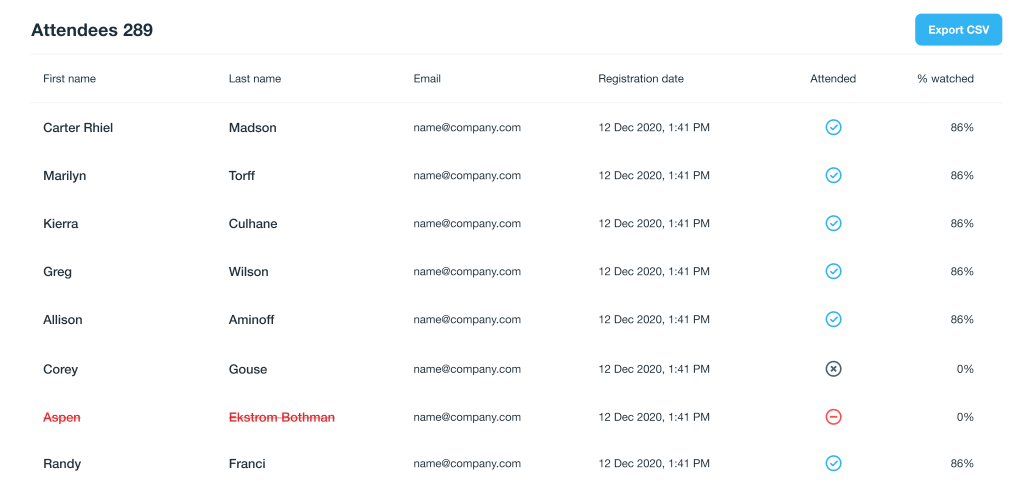
Enterprise 계정인 경우 참석자의 투표, Q/A 참여 활동을 볼 수 있습니다.
- 웨비나 중 투표를 실시하면, 투표의 전체적인 결과와 함께 참석자가 어떤 옵션을 선택했는지 확인할 수 있습니다. 참석자의 투표 참여 여부 또한 볼 수 있습니다.
- 이벤트 중 Q/A를 활성화하면, 참석자가 제출한 질문과 참석자가 공감한 질문을 볼 수 있습니다. 익명으로 질문한 내용은 표시되지 않습니다.
웨비나 관리 페이지에서 이벤트 마치기를 클릭하고 웨비나를 Mailchimp, Hubspot 또는 Marketo에 연결하면 여기에서 제공되는 참석자 정보가 자동으로 해당 마케팅 자동화 플랫폼으로 전송됩니다.
- Premium 계정에서는 이벤트 참석 여부만 확인할 수 있습니다.
- Enterprise 계정에서는 참석 여부, 시청 시간 및 상호 작용(예: 질문, 투표 응답)을 포함하여 참여와 관련된 모든 데이터가 전달되므로 CRM 환경 내에서 가장 참여도가 높은 시청자와 잠재 고객을 식별할 수 있습니다.
이벤트 전에 여기로 이동하여 필요한 경우 참석자 이름을 클릭한 다음 참석자 차단을 클릭하여 참석자를 차단할 수도 있습니다. 여기에서 차단하면 차단된 참석자는 이벤트를 볼 수 없지만, 이벤트 채팅 액세스 권한에는 영향을 주지 않으므로 채팅 창에서도 차단해야 합니다.
⚠️참고: 참석자의 브라우저에 '추적 금지'가 켜져있는 경우, 해당 참석자에 대한 시청자 애널리틱스를 생성할 수 없습니다.
CSV 내보내기를 클릭하여 이 표를 하드 드라이브에 저장합니다. 표를 닫으려면, 오른쪽 상단 모서리에 있는 X를 클릭하거나 ESC 키를 누릅니다.
총 시청자 측정항목
웨비나를 스트리밍한 후 웨비나 관리 페이지로 돌아와 웨비나의 전반적인 성과를 확인할 수 있습니다.
페이지 오른쪽에 있는 애널리틱스 옵션을 클릭합니다.
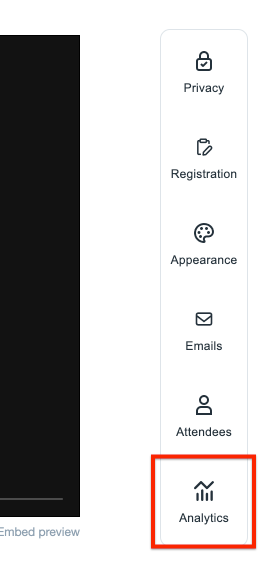
다음 정보가 포함된 패널이 열립니다.
- 실시간 조회수: 라이브 플레이어가 로드된 횟수
- 최다 시청자수: 라이브 중 도달한 이벤트 최다 시청자 수
- 평균 시청 시간: 시청자가 라이브 이벤트에 있었던 평균 시간
- 총 시청 시간: 모든 시청자의 총 시청 시간의 합계입니다.
웨비나가 시작된 후 발생한 조회수는 현재 이러한 분석에 집계되지 않습니다.